如果你刚安装了电信宽带,并需要设置路由器来让家里的设备连接到网络,那你来对地方了!在这里,我会用简单易懂的语言为你详细讲解路由器的设置过程,即便你是技术小白也不用担心。跟着一步步操作,你一定可以顺利完成配置。
第一步,先连接好设备。找到你的电信光猫,用网线一头插入光猫的LAN口,另一头插入路由器的WAN口。然后将路由器的电源接好并启动。接着再用另一根网线将路由器的LAN口和你的电脑连接起来。当然,如果你使用的是无线设置,也可以直接让电脑连接到路由器发出的Wi-Fi信号。
第二步,打开你的浏览器。在地址栏输入路由器背面标注的管理地址,一般是像“192.168.1.1”这样的数字。如果不确定,可以翻看路由器的说明书或检查设备背面的标签。输入地址之后,你会看到一个登陆页面,输入默认用户名和密码(通常是“admin”或空白)。
第三步,开始设置上网方式。在管理页面找到“网络设置”或者“WAN设置”,点击进去。在这里你会看到几种上网方式可供选择,对电信宽带来说,最常见的是“PPPoE拨号”方式。选择它,并输入你的宽带账号和密码,这些信息通常由电信公司提供。如果你找不到账号和密码,可以查看办理业务时给你的宽带单或者直接联系电信客服。
第四步,设置无线网络。进入路由器的“无线设置”页面,给你的Wi-Fi取一个名字,也叫“SSID”,这就是以后别人搜索Wi-Fi时看到的名称了。然后,为了保护你的网络安全,还需要设置一个足够复杂的密码。建议至少包含字母、数字和符号,避免使用过于简单的密码,从而防止他人蹭网。
第五步,保存设置并重启。完成上述步骤后,点击页面上的“保存”按钮,有些路由器会自动重启。等待几分钟后,尝试用手机或电脑搜索Wi-Fi并连接。如果连接成功,说明你已经完成了路由器的设置,可以安心使用网络了。
下面是一张简单表格,帮助你快速回忆设置步骤:
步骤
操作
第一步
连接光猫、路由器和电脑
第二步
输入管理地址并登录
第三步
选择PPPoE拨号并输入账号密码
第四步
设置Wi-Fi名称和密码
第五步
保存设置并重启路由器
看到这里,是不是觉得设置路由器并没有那么难?只要按照以上步骤一步一步来,很快就会完成。如果仍有问题,记得查询具体设备的说明书或者联系厂家客服,他们会提供更详细的帮助哦!
请记得常检查路由器的状态,确保网络稳定,享受流畅的上网体验吧。
分享给身边的朋友吧,他们一定会感谢你的!
版权声明:本文内容由互联网用户自发贡献,该文观点仅代表作者本人。本站仅提供信息存储空间服务,不拥有所有权,不承担相关法律责任。如发现本站有涉嫌抄袭侵权/违法违规的内容, 请发送邮件至 2305938578@qq.com举报,一经查实,本站将立刻删除。本页网址:https://www.xindaohang123.com/kejizixun/122406.html